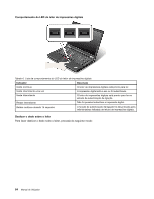Lenovo ThinkPad T430 (Portuguese) User Guide - Page 85
Aviso sobre a eliminação de dados da unidade de disco rígido ou, Esvaziar reciclagem, Eliminar
 |
View all Lenovo ThinkPad T430 manuals
Add to My Manuals
Save this manual to your list of manuals |
Page 85 highlights
• Utilizar ou tocar no leitor com o dedo sujo. Se verificar qualquer uma das condições a seguir indicadas, limpe suavemente a superfície do leitor com um pano de algodão seco e macio: • A superfície do leitor encontra-se suja ou manchada. • A superfície do leitor encontra-se molhada. • O leitor falha frequentemente o registo ou a autenticação da impressão digital do utilizador. Nas circunstâncias a seguir descritas, é possível que não consiga efectuar o registo ou a autenticação das impressões digitais: • Pele do dedo enrugada. • Pele do dedo áspera, seca ou com lesões. • Pele do dedo excessivamente seca. • Sujidade no dedo. • A superfície do dedo apresenta diferenças significativas relativamente ao momento do registo da impressão digital. • Dedo molhado ou húmido. • Utilizou um dedo cuja impressão digital não foi inscrita. Para resolver o problema: • Certifique-se de que tem as mãos limpas e secas. • Registe e utilize outra impressão digital para autenticação. • No caso de as suas mãos se encontrarem demasiado secas, aplique um creme ou loção. Aviso sobre a eliminação de dados da unidade de disco rígido ou do disco de memória sólida À medida que os computadores vão dominando cada vez mais todos os sectores da vida, processam cada vez mais informação. Os dados no computador, que por vezes são sensíveis, estão armazenados numa unidade de disco rígido. Antes de deitar fora, vender ou entregar um computador, certifique-se de que elimina os dados armazenados no mesmo. A entrega de um computador a outra pessoa sem eliminar o software carregado, como sistemas operativos ou software de aplicações, pode até violar acordos sobre licenças. Recomenda-se que verifique os termos e condições desses acordos de licença. Existem métodos que parecem eliminar os dados: • Mover os dados para a reciclagem e, em seguida, fazer clique em Esvaziar reciclagem. • Utilizar a opção Eliminar. • Formatar a unidade de disco rígido utilizando software para inicialização da mesma. • Utilizar o programa de recuperação fornecido pela Lenovo para restaurar as definições de fábrica da unidade de disco rígido. Contudo, estas operações apenas alteram a localização dos ficheiros dos dados; não eliminam os dados. Por outras palavras, o processamento de obtenção de dados é desactivado num sistema operativo como o Windows. Os dados continuam a existir no computador, embora pareçam ter-se perdido. Por conseguinte, às vezes é possível ler dados utilizando software especial para recuperação de dados. Existe o risco de Capítulo 4. Segurança 67